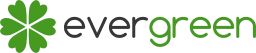Hiện nay, sau khi update phiên bản WordPress 5.0 thì Gutenberg đã trở thành trình soạn thảo mặc định thay thế trình soạn thảo Classic trước kia. Cơ bản thì đây là trình soạn thảo rất tốt dành cho đa số mọi người, nhất là những ai không biết code. Bạn có thể chỉnh sửa trực quan và chia theo Blocks rất dễ thao tác. Tuy nhiên, với những người hay sửa phần html thì nó lại là 1 trở ngại rất lớn bởi mỗi blocks sẽ sửa riêng chứ ko thể gộp chung như trước. Vậy nếu bạn muốn quay về trình soạn thảo phiên bản cũ thì sao? Bài viết này của Evergreen sẽ giúp bạn với 1 dòng code mà không cần cài thêm plugin nào cả. Hướng dẫn đưa giao diện đăng bài post về như cũ trong WordPress. How to Disable Gutenberg & Return to the Classic WordPress Editor.
Mục lục:
I. Chuyển Gutenberg Editor về Classic Editor không cần plugin
Bước 1: Truy cập file functions.php
Theo đường dẫn dưới đây:
Admin: wp-admin / Appearance / Editor / functions.php
Hosting: Thư-mục-cài-web / wp-content / themes / tên-theme / functions.php
Bước 2: Chèn dòng code vào file functions.php
|
1
2
|
// Evergreen: Gutenberg Editor -> Classic Editor
add_filter(‘use_block_editor_for_post’, ‘__return_false’);
|
Lưu ý: Bạn nên chèn dưới cùng file functions.php để tránh xóa nhầm code khác.
Bước 3: Lưu lại và tận hưởng thành quả
Nếu như không thấy Classic Editor thì hãy xóa cache và refresh lại web. Thường những site dùng cache cần 5-10 phút để chạy được đấy.
II. Plugin loại bỏ trình soạn thảo Gutenberg
1. Classic Editor Plugin
Đây là Plugin do nhóm WordPress tạo ra giúp bạn chuyển Guterberg Editor về trình soạn thảo cũ dễ dàng
Cài đặt tại: https://wordpress.org/plugins/classic-editor/
2. TinyMCE Advanced Plugin
Cài đặt tại: https://vi.wordpress.org/plugins/tinymce-advanced/
Như vậy, chỉ cần 1 dòng code thôi bạn đã có thể khôi phục trình soạn thảo Classic quen thuộc mà không cần cài thêm bất cứ plugin nào. Thực ra, nếu ngại động code bạn có thể cài Plugin Classic Editor cho nhanh cũng được. Hãy để lại ý kiến phía dưới nếu có vấn đề nha!